

作者:Gina Barrow, 最近更新:August 22, 2019
“我如何 在iOS 11中啟用黑暗模式?iOS 11中有一項名為Dark Mode的新功能。 新的iOS 11 Dark模式是否與經典的反轉不同?“
如果您喜歡在睡前閱讀和滾動iOS設備,那麼您就是體驗屏幕顯示亮度問題真正恐怖的人之一。 雖然您可以手動或自動調整或設置屏幕亮度,但事實是,它仍然使您的視覺緊張,使用反轉顏色選項也是一團糟。好吧,Apple對我們來說是個好消息! 使用全新的'拯救你的眼睛遠離極致的亮度'智能反轉顏色'在最新的iOS 11中。 是! Apple終於添加了一個非常好用的暗模式選項。 雖然iOS長期有一個“反轉顏色“或者經典的反轉功能,現在只有他們掌握了這項技術,每個人都可以真正享受。這是迄今為止最接近iPhone可以將黑暗模式帶入現實。在他們發布新的iOS 11時,他們專注於重大改進,但沒有真正解決這個偉大的功能。 很幸運,我們將展示如何使用和發現智能反轉顏色,以便更好地準備您的設備 在iOS 11中啟用黑暗模式.
部分1。 什麼是暗模式,為什麼重要?部分2。 如何在iOS 11中啟用暗模式部分3。 在iOS 11上快速訪問黑暗模式部分4。 建議
如果您在大多數時間使用iPhone可能是為了工作或個人生活,那麼將您的眼睛暴露在過高的亮度會導致眼睛疲勞和其他可能的眼睛缺陷。 通常情況下,當你在外面時,它太亮了,你看著你的手機,你看不到屏幕,或者在夜間看到它太暗,但你的手機明亮地閃耀,會對你的眼睛造成尖銳和刺穿的影響。 暗模式可以通過簡單地反轉顯示器的顏色來幫助調整和消除視覺疲勞。 反轉並不僅僅意味著完全顛倒顯示的所有顏色,包括文字和圖像。 暗模式反轉彩色顯示屏可以輕鬆調整屏幕而不會影響其他內容。今天,您現在可以使用'智能反轉顏色'至 在iOS 11中啟用黑暗模式。 下載並安裝了iOS 11測試版的用戶發現了這項技術功能。 因此,如果您不能等待正式發布,您還可以下載iOS 11並發現更多令人驚嘆和有用的功能。
如果你喜歡像我這樣的黑暗模式,你可能會像我一樣興奮,因為蘋果終於聽到了我們的喧囂已經很久了。 經典的反轉選項並不是很令人滿意,因為它聲稱處於黑暗模式並不完全正常工作,因為它反轉了幾乎所有顏色,甚至是圖片,表情符號和信息附件。 如果你想知道如何 在iOS 11中啟用黑暗模式,閱讀這些指南:
設置暗模式
Step1。 打開“設置”,然後點擊“常規”,找到並按“輔助功能”顯示“住宿”
Step2。 點擊反轉顏色並切換智能反轉。 新的iOS 11有兩種反轉顏色選項:
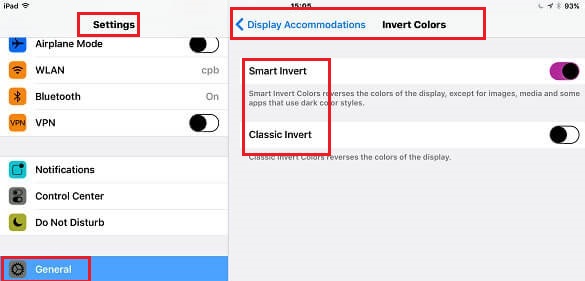
轉到檢查更改
Step3。 啟用智能反轉後,您會注意到您的iPad或iPhone屏幕會發生變化,並會自動調整。
Step4。 檢查您的應用和照片,以驗證新的智能反轉選項是否真的接近您的iOS設備上的完美暗模式設置。 請記住,當您禁用Smart Invert時,所有應用和內容都將恢復正常狀態。
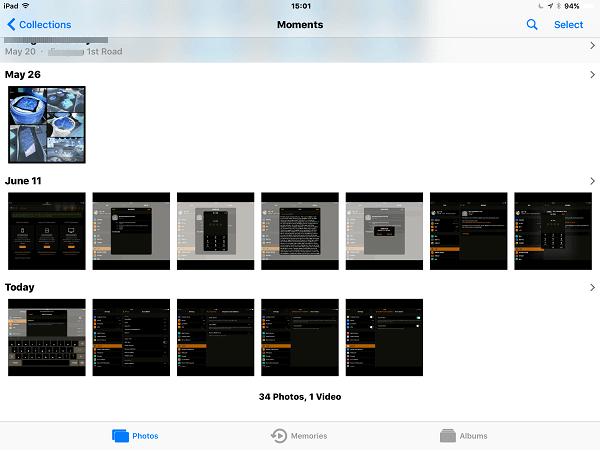
訪問暗模式
您只需在快捷鍵上添加智能反轉顏色,即可從iOS設備輕鬆啟用和禁用暗模式。您只需設置輔助功能快捷方式即可。
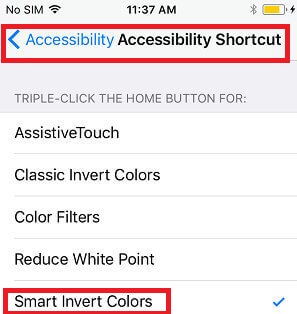
iOS 11功能上這種黑暗模式的唯一缺點是它只適用於系統應用程序。 這意味著如果您在iPhone或iPad上下載了第三方應用程序,則暗模式設置可能無法正常工作。 這是目前在iOS 11測試版上發生的。 好吧,讓我們保持手指與穩定的官方iOS 11版本交叉,它將被修復並完美解析,因此我們可以使用智能反轉顏色完全享受暗模式功能。
你覺得iOS 11好吃嗎? 註冊Apple beta計劃,成為最新iOS版本的探索者之一,並與大家分享! 只是別忘了擁有 Fonedog Recovery Toolkit 隨時準備好您的新iOS 11測試版將失敗。 同 Fonedog Recovery Toolkit, 您可以輕鬆地將iOS設備恢復正常,而不會丟失任何數據。 該程序非常適合那些正在體驗iPhone的用戶 恢復模式, 白色屏幕, 砌體堅持住 蘋果標誌, 黑屏, 紅屏 和大多數係統問題。 除此之外,它還可以幫助您恢復iPhone,iPad和iPod Touch中意外刪除或丟失的數據。 因此,如果你搞砸了新的iOS 11的安裝和下載,請嘗試 Fonedog Recovery Toolkit 你肯定會安心。
發表評論
留言
熱門文章
/
有趣無聊
/
簡單難
謝謝! 這是您的選擇:
Excellent
評分: 4.5 / 5 (基於 109 個評論)